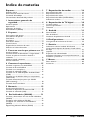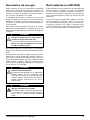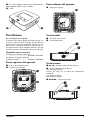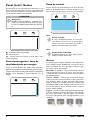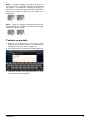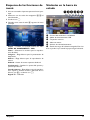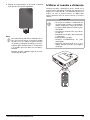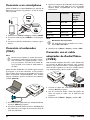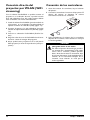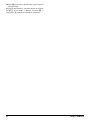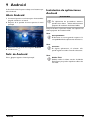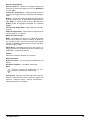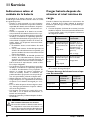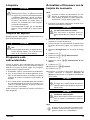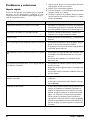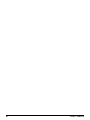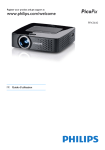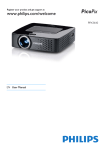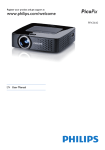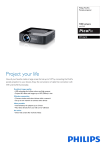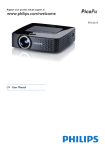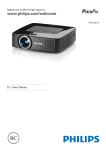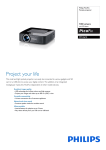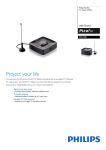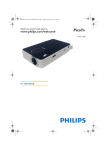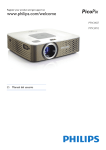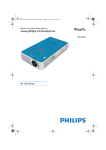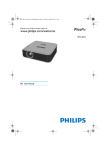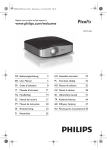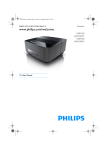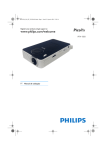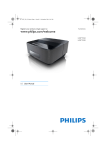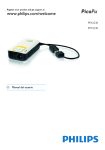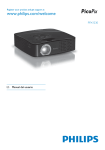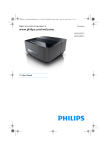Download Manual en Pdf
Transcript
Register your product and get support at
www.philips.com/welcome
PPX3610
ES Manual del usuario
Indice de materias
Esquema .................................................... 3
7 Reproducción de medios .................. 24
Estimado cliente ..................................................................
Acerca de este manual de usuario ..................................
Contenido del embalaje .....................................................
Características destacadas del producto .......................
Reproducción de vídeo ...................................................
Reproducción de fotos ....................................................
Reproducción de música .................................................
Reproducción de Office (YOZO Office) ....................
Administrar archivos ........................................................
3
3
3
3
1 Instrucciones generales de
seguridad............................................... 4
24
25
26
27
28
8 Reproducción de TV digital.............. 30
4
4
5
5
Conectar antena ............................................................... 30
Primera reproducción ..................................................... 30
Televisión ............................................................................ 31
2 Esquema ............................................... 6
Abrir Android .................................................................... 33
Salir de Android ................................................................ 33
Instalación de aplicaciones Android ............................. 33
Instalar el aparato ................................................................
Reparaciones ........................................................................
Suministro de energía ........................................................
Red inalámbrica (WLAN) ..................................................
Parte superior del aparato ................................................ 6
Parte inferior del aparato .................................................. 6
Vista lateral ........................................................................... 6
Pico Station ........................................................................... 7
Panel táctil / Gestos ............................................................ 8
Control remoto ............................................................... 10
Esquema de las funciones de menú .............................. 11
Símbolos en la barra de estado ..................................... 11
3 Puesta en marcha por primera vez . 12
Instalar el aparato .............................................................
Conectar fuente de alimentación / Cargar batería ..
Colocar las pilas en el mando a distancia o
cambiarlas ..........................................................................
Utilizar el mando a distancia ..........................................
Primera instalación ..........................................................
12
12
12
13
14
4 Conectar al reproductor................... 15
Conexión a aparatos con salida HDMI .......................
Conexión al iPhone/iPad/iPod .......................................
Conexión a un smartphone ...........................................
Conexión al ordenador (VGA) .....................................
Conexión con el cable adaptador de Audio/Video(CVBS) ................................................................................
Conectar con el cable de vídeo por componentes
(YPbPr/YUV) .....................................................................
Conexión directa del proyector por WLAN
(WiFi streaming) ...............................................................
Conexión de los auriculares. .........................................
9 Android............................................... 33
10 Configuraciones ................................. 34
Vista general de las funciones de menú ....................... 34
11 Servicio ............................................... 36
Indicaciones sobre el cuidado de la batería ................
Cargar batería después de alcanzar el nivel mínimo
de carga. ..............................................................................
Limpieza ..............................................................................
El aparato está sobrecalentado .....................................
Actualizar el firmware con la tarjeta de memoria ....
Problemas y soluciones ...................................................
36
36
37
37
37
38
12 Anexo.................................................. 40
Datos técnicos ................................................................... 40
Accesorios .......................................................................... 40
15
15
16
16
16
17
18
18
5 Memoria.............................................. 19
Instalar tarjeta de memoria ........................................... 19
Conectar un dispositivo de memoria USB. ................ 19
Conexión al ordenador (USB) ...................................... 19
6 Red inalámbrica (WLAN)................ 21
Conectar y desconectar el modo de red inalámbrica
(WLAN) ............................................................................. 21
Configurar red inalámbrica (WLAN) .......................... 22
Configurar con asistentes la red inalámbrica
(WLAN) ............................................................................. 22
Digital Living Network Alliance (DLNA) ................... 23
2
Philips · PPX3610
Esquema
Estimado cliente
Contenido del embalaje
Muchas gracias por haberse decidido por nuestro
proyector de bolsillo.
¡Disfrute de su aparato y de su gran variedad de funciones!
1 – Mando a distancia
2 – Proyector PicoPix
3 – Fuente de alimentación
4 – Cable USB
5 – Cable HDMI
6 – Guía de primeros pasos
7 – Bolsa
Acerca de este manual de
usuario
Gracias a la guía de instalación que aparece en las páginas siguientes podrá poner en marcha su aparato de
forma rápida y sencilla. En los capítulos siguientes de
este manual de usuario encontrará descripciones detalladas.
Lea detenidamente este manual de usuario. Para garantizar un funcionamiento del aparato libre de fallos,
preste especial atención a las instrucciones de seguridad. El fabricante no se responsabiliza de los problemas
que puedan surgir del incumplimiento de estas instrucciones.
a
b
c
d
g
f
e
Símbolos utilizados
Nota
Trucos & Consejos
Con este símbolo se han marcado los consejos con ayuda de los cuales podrá Vd. utilizar
el aparato de forma más efectiva y simple.
¡ATENCIÓN!
¡Deterioros del aparato o pérdida de datos!
Este símbolo advierte de desperfectos en el
aparato, así como sobre la posibilidad de pérdida de datos. Estos daños pueden crearse
por un uso inadecuado.
¡PELIGRO!
¡Peligro para las personas!
Este símbolo advierte de peligros para las personas. Si no se maneja correctamente el aparato pueden provocarse daños corporales o
desperfectos.
Características destacadas
del producto
Conexión a aparatos con salida HDMI
Con el cable adaptador HDMI a mini-HDMI es posible
conectar el proyector a un ordenador de mesa o a un
portátil (consulte también el capítulo Conectar al
reproductor, página 15).
Conexión directa del proyector por
WLAN (WiFi streaming)
Con el software PicoPixWlink es posible conectar el
proyector a un ordenador de mesa o portátil a través
de la red inalámbrica. Para ello, ambos equipos deben
estar conectados a la misma red inalámbrica (consulte
también el capítulo Conexión directa del proyector por
WLAN (WiFi streaming), página 18).
Reproducción de Office (YOZO Office)
Con YOZO Office podrá visualizar documentos de
Office (consulte también el capítulo Reproducción de
Office (YOZO Office), página 27).
3
1 Instrucciones generales de seguridad
No realice ajustes ni modificaciones que no vengan
descritos en este manual de usuario. Si no se maneja
correctamente el aparato pueden provocarse daños
corporales o desperfectos, daños en el aparato o pérdida de datos. Tenga en cuenta todos los avisos de precaución y seguridad.
Instalar el aparato
El aparato ha sido construido para su uso exclusivo en
interiores. El aparato debe estar colocado correctamente y de forma estable sobre una superficie plana.
Coloque todos los cables de forma que el aparato no
resulte dañado y que nadie pueda tropezar con ellos y
resultar herido.
No conecte el aparato en habitaciones húmedas. Nunca
toque el enchufe ni el conector de alimentación con las
manos húmedas.
El aparato debe estar suficientemente ventilado y no
debe taparse. No coloque su aparato en armarios o
cajas cerrados.
No lo coloque sobre superficies blandas como colchas
o alfombras, y no cubra la ranura de ventilación. En ese
caso el aparato podría sobrecalentarse e incendiarse.
Proteja el aparato contra la exposición solar directa, el
calor, las oscilaciones graves de temperatura y la humedad. No instale el aparato en las proximidades de radiadores o aparatos de aire acondicionado. Preste atención a la información acerca de la temperatura y la
humedad del aire que aparece en los datos técnicos.
Si el producto funciona durante largos periodos de
tiempo, se recalienta su superficie y aparecerá un símbolo de advertencia en la proyección (consulte también
el capítulo Símbolos en la barra de estado, página 11).
El aparato reaccionará de la siguiente manera:
1 El ventilador activa su nivel máximo de rendimiento.
2 Con el nivel máximo de claridad aparecerá el símbolo de sobrecalentamiento en pantalla, y el aparato
cambiará de manera automática al nivel mínimo de
claridad.
3 Con el nivel mínimo de claridad aparecerá el símbolo
de sobrecalentamiento durante tres segundos centrado en la pantalla. Después, el aparato se desconectará automáticamente.
4
Podrá continuar la reproducción cuando el PicoPix se
haya refrigerado.
El aparato no puede entrar en contacto con líquidos. En
caso de que penetren líquidos o cuerpos extraños en el
aparato, apáguelo y desconéctelo de la red eléctrica y
llévelo a revisar a un centro de servicio técnico.
Manipule la unidad con cuidado. Evite el contacto con la
lente objetivo. No coloque nunca objetos pesados o
punzantes encima del aparato o del cable de conexión
de red.
Si el aparato se calienta en exceso o sale humo de él,
apáguelo inmediatamente y extraiga el enchufe de la
toma. Deje que el servicio técnico revise su aparato.
Para evitar que se pueda extender un fuego, no exponga
el aparato a un fuego abierto.
En caso de que concurran las siguientes condiciones,
puede crearse una capa de vaho en el interior del aparato y provocar un error de funcionamiento
• en caso de que el aparato sea transportado de
una estancia fría a una caldeada;
• tras caldear una estancia fría;
• si se ubica en una estancia húmeda.
Para evitar dicha capa de vaho, proceda como se indica
a continuación:
1 Cierre el aparato dentro de una bolsa de plástico
antes de llevarlo a otra habitación, a fin de adaptarlo
a las circunstancias del entorno.
2 Espere una o dos horas antes de sacar el aparato de
dicha bolsa.
El aparato no debe colocarse en un entorno con mucho
polvo. Las partículas de polvo, así como otros cuerpos
extraños podrían dañar el aparato.
No exponga el aparato a vibraciones extremas. En ese
caso, los módulos internos podrían dañarse.
No permita que haya niños que manejen el aparato sin
ser vigilados. No permita que los plásticos de embalaje
lleguen a manos de niños.
Reparaciones
No realice reparaciones de ningún tipo en el aparato.
Un mantenimiento indebido puede provocar daños a
personas o en el aparato. Deje que únicamente el servicio técnico autorizado repare su aparato.
Encontrará más detalles sobre centros de mantenimiento autorizados en la tarjeta de garantía.
No retire la placa de características de su aparato, de lo
contrario se extinguirá la garantía.
Philips · PPX3610
Suministro de energía
Red inalámbrica (WLAN)
Utilice solamente la fuente de alimentación suministrada
(véase Anexo / Características técnicas). Compruebe si la
tensión de red de la fuente de alimentación coincide con la
existente en el lugar de instalación. Este equipo cumple el
tipo de tensión especificado en la unidad.
La capacidad de la batería se reduce con el paso del
tiempo. Si el aparato solo funciona con la fuente de alimentación, la batería estará estropeada. Póngase en
contacto con un centro de servicio autorizado para sustituir la batería.
No trate de sustituir la batería usted mismo. La manipulación incorrecta de la batería o el empleo de un tipo de
batería inadecuada pueden producir daños en el aparato
o lesiones.
El funcionamiento de las instalaciones de seguridad y de
aparatos médicos o delicados se puede ver interferido
por la potencia de emisión del aparato. Cuando se
encuentre cerca de dichos dispositivos, preste atención
a las normas de utilización (o bien a las restricciones de
utilización).
El uso de este aparato puede influir, debido a la emisión
en alta frecuencia, en aparatos médicos que no hayan
sido suficientemente protegidos, como p.e. audífonos o
marcapasos. Pregunte a un médico o al fabricante del
aparato médico si éstos están suficientemente protegidos contra radiaciones externas de alta frecuencia.
¡PELIGRO!
Peligro de explosión en caso de que se
instale un tipo erróneo de pila
No trate de sustituir la batería usted mismo.
Existe el riesgo de explosión si se utiliza
un tipo erróneo de pila.
Desconecte el aparato con el interruptor de encendido/
apagado antes de sacar la fuente de la alimentación de la
toma.
Antes de limpiar la superficie, apague el aparato y desconéctelo de la red de alimentación eléctrica. Utilice un
paño suave y sin pelusas. No utilice en ningún caso productos de limpieza líquidos, gaseosos o fácilmente inflamables (sprays, productos abrasivos, productos para
pulir, alcohol, etc.). El interior del aparato no puede entrar en contacto con humedad.
¡PELIGRO!
LED de alto rendimiento
Este aparato está equipado con un LED (Light
Emitting Diode) de alto rendimiento que
emite una luz muy clara. Nunca mire directamente al objetivo del proyector. De hacerlo,
pueden aparecer irritaciones en los ojos o
incluso daños.
¡PELIGRO!
¡Riesgo de daños en los oídos!
No utilice el aparato durante largos períodos
con volumen alto -especialmente si Vd. utiliza
cascos. De lo contrario, pueden aparecer
daños.
Instrucciones generales de seguridad
5
2 Esquema
Parte superior del aparato
Vista lateral
1 – Panel táctil para navegar y para manejar el puntero
del ratón (consulte también el capítulo Panel táctil /
Gestos, página 8)
2 – Rueda de ajuste de nitidez de la imagen.
1 – Abertura para reseteado
El proyector de bolsillo no reacciona o ha caído: Introduzca un objeto fino y con punta en la abertura de reseteado para activar el reseteado de hardware.
2 – Control del estado de la batería
Control de carga con la fuente de alimentación
conectada:
rojo: Cargar la batería
Verde: batería cargada.
3 / – Tecla de encendido / apagado
4 / – A/V-Conexión para dispositivo reproductor
5 – Receptor de la señal del mando de control remoto
6 Ï – Salida audio – Conexión de auriculares o conexión a altavoces externos
7 – Puerto HDMI para un dispositivo de reproducción (con cable adaptador)
8 / – Ranura de tarjeta de memoria (SD/
SDHC/SDXC/MMC)
9 ý – Puerto USB de conexión al ordenador (transferencia de datos)
– Conexión fuente de alimentación
Nota
Recuerde que la distancia con la superficie de
proyección debe medir al menos 0,5 metros y
5 metros como máximo. Fuera de este rango
de distancias del Pocket Projector ya no será
posible obtener una imagen nítida. Evite girar
violentamente la rueda de ajuste para prevenir
posibles daños en el objetivo.
a
b
a
b
Parte inferior del aparato
1 – Puerto de conexión a la estación Pico-Station
2 – Rosca para soporte
3 – Conexión para estación Pico
a
b
c
6
j
i
h
c
V
Y-PGA
HDb-P
MI r
g
d
e
f
Philips · PPX3610
1 ý – Puerto USB para memoria de almacenamiento
USB, adaptador DVB-T, ratón o teclado.
2 – Lente
Parte inferior del aparato
1 – Rosca para soporte
a
a
b
Pico Station
Vista frontal
(no se incluye en este pack)
La estación Pico Station alberga una batería propia con
la que es posible prolongar el tiempo de reproducción
del PicoPix. Los altavoces integrados ofrecen una calidad de audio optimizada durante la reproducción. La
Pico Station dispone de un adaptador DVB-T con lo que
es posible conectar directamente una antena al PicoPix.
1 – Conexión para PicoPix
2 – Tecla de expulsión
a
b
Disponible como accesorio
Pico Station con batería y altavoces
................................................ PPA7300 / 253529749
Pico Station con batería, altavoces
y adaptador DVB-T....................... PPA7301 / 253532895
Parte superior del aparato
Vista trasera
1 – Puerto de conexión PicoPix
2 – Conexión para PicoPix
1 – Conexión fuente de alimentación
2 – Control del estado de la batería
rojo: Descargar batería
Control de carga con la fuente de alimentación
conectada:
rojo: Cargar la batería
Verde: batería cargada.
3 – Caja para la antena
a
b
Esquema
a
b
c
7
Panel táctil / Gestos
Zona de control
El panel táctil es una superficie que reacciona al contacto. Toque el panel táctil con uno o varios dedos para
mover el cursor; navegar por el menú; seleccionar puntos del menú o realizar otras acciones.
La zona de control está limitada por las zonas de navegación y de desplazamiento. A través de gestos en la
zona de control podrá mover el cursor por la pantalla.
¡ATENCIÓN!
¡Bolígrafos!
NUNCA utilice bolígrafos o cualquier otro
objeto para manejar el panel táctil. Los objetos duros y afilados pueden dañar el panel táctil.
Nota
Cursor invisible
El cursor desaparece pasado un corto periodo. Mueva el cursor con un breve gesto
sobre la zona de control para que vuelva a
aparecer antes de activar una función.
Nota
– Activación del menú principal
} – Abrir el menú
| – Un paso atrás en el menú, un nivel atrás / interrumpir funciones
Zona de navegación / zona de
desplazamiento por imagen
Toque la parte derecha del panel táctil subiendo y
bajando para desplazarse verticalmente por la imagen.
Toque la parte derecha del panel táctil hacia izquierda y
derecha para desplazarse horizontalmente por la
imagen.
8
Conexión de ratón USB
Es posible conectar un ratón USB al puerto
USB en el lateral del PicoPix.
Gestos
A través de gestos simples realizados sobre el panel táctil es posible navegar rápidamente. La mayoría de los
gestos se realizan con uno o dos dedos. Realice los gestos con las yemas de los dedos.
Moviendo el cursor – Toque suavemente sobre la
zona de control para mover el cursor. Con este gesto,
la yema del dedo se mueve sin ejercer presión sobre la
superficie del panel.
Teclear / Clicar – Tecleo con movimientos breves
sobre la zona de control para llevar a cabo la introducción de datos. Retire el dedo del panel táctil cuando
acabe de teclear. La reacción tiene lugar cuando haya
levantado el dedo. El clic se produce en el punto en el
que se encuentre el cursor, también cuando el cursor
está en estado invisible.
Paginar – Pase dos dedos sobre el panel táctil para ejecutar las siguientes acciones: durante la reproducción
de música, retroceder y avanzar rápido / al visualizar
fotos en la vista general, pasar a la página anterior o a la
siguiente.
Philips · PPX3610
Zoom – Coloque el pulgar y el índice en el centro de
la zona de control y sepárelos lentamente para ampliar
una imagen o un documento. Coloque el pulgar y el
índice en las esquinas de la zona de control y únalos lentamente para reducir el tamaño de una imagen o un
documento.
Girar – Toque con el pulgar el panel táctil y mueva suavemente el índice en círculo en la dirección hacia la que
quiere hacer girar la imagen.
Teclado en pantalla
1 Haga clic con el panel táctil o con un ratón en el
campo de introducción de datos (consulte también
el capítulo Panel táctil / Gestos, página 8).
2 Una vez hecho esto, el teclado en pantalla aparecerá.
3 Introduzca el texto usando el panel táctil o un ratón
a través del teclado en pantalla.
Esquema
9
Control remoto
B – Activar el estado de standby del PicoPix
– Abrir menú
u – Activar el menú principal
v – Activar el menú de búsqueda
¿ – Un paso atrás en el menú, un nivel atrás / interrumpir funciones
w – Cambiar a la entrada externa de vídeo HDMI,
, o VGA
x – Modo DVB-T: cambiar a favoritos
1 Teclas de navegación
à – Confirmar selección
/, À/Á – Teclas de navegación / navegar dentro del menú / modificar ajustes
/ – Modificar ajustes / seleccionar el título anterior, siguiente durante la reproducción de música
À/Á – Adaptar el volumen durante la reproducción
de música / búsqueda de imágenes anteriores, siguientes
durante la reproducción del vídeo
2 Teclas de reproducción
: – Retroceder rápido
T – Iniciar / interrumpir reproducción
; – Avanzar rápido
3 Teclas DVB-T
z – Seleccionar canal anterior
y – Activar menú-revista de programas
{ – Seleccionar canal siguiente
4 Teclas de volumen
– Bajar el volumen
– Apagar el tono
– Subir el volumen
10
Philips · PPX3610
Esquema de las funciones de
menú
1 Una vez conectado el aparato aparece el menú principal.
2 Seleccione con las teclas de navegación À/Á el
menú deseado.
3 Confirme con à.
4 Pulsando varias veces la tecla u regresará al menú
principal.
Origen – Cambiar a la entrada externa de vídeo
HDMI, , o VGA
Vídeos – Seleccione los archivos para la reproducción de vídeos.
Imágenes – Elegir ficheros para la presentación de
diapositivas
Música – Elegir ficheros para la reproducción de
música
Android – Activar el sistema operativo Android
Configuración – Realizar los ajustes del aparato y
para la reproducción
Vista de carpetas – Elegir ficheros para la reproducción Copiar o eliminar archivos. (Marcado de los
ficheros con Á y confirmar con à)
Digital TV – Televisión
Esquema
Símbolos en la barra de
estado
123456
1 – Control del estado de la red WLAN
2 – Medio de almacenamiento USB
3 – Tarjeta de memoria
4 – Memoria interna
5 – Símbolo de sobrecalentamiento
6 – Estado de carga de la batería integrada. Este símbolo se pondrá rojo cuando haya que cargar la batería.
11
3 Puesta en marcha por primera vez
Instalar el aparato
Es posible posicionar el aparato plano sobre una mesa
delante de la superficie de proyección; no es necesario
dirigirlo inclinadamente hacia la pantalla. El aparato corrige la distorsión por la proyección inclinada.
Conectar fuente de
alimentación / Cargar
batería
¡ATENCIÓN!
Tensión de red en el lugar de uso
Compruebe si la tensión de red de la fuente
de alimentación coincide con la existente en el
lugar de instalación.
Colocar las pilas en el mando
a distancia o cambiarlas
¡PELIGRO!
Peligro de explosión en caso de que se
instale un tipo erróneo de pila
Utilice exclusivamente el tipo de batería CR
2025.
Existe el riesgo de explosión si se utiliza
un tipo erróneo de pila.
1 Retire el compartimento de las pilas del mando abriendo la tapa (1) y tirando del compartimento de las
pilas (2).
1 Conecte el enchufe pequeño de la fuente de alimentación en el empalme situado en la parte posterior
del aparato.
2 Enchufe la fuente de alimentación en la toma de corriente.
3 Durante la carga, la luz de control en el lateral del
aparato se iluminará en rojo. Si la batería está cargada por completo, se ilumina en color verde.
4 Cargue la batería integrada por completo antes de
utilizarla por primera vez. De este modo aumenta la
vida útil de la batería.
2 Coloque la nueva pila en el compartimento de la
batería, con los polos positivo y negativo tal y como
aparece descrito en la parte posterior de dicho
mando. ¡Tenga en cuenta la polaridad!
V
Y-PGA
HDb-P
MI r
Nota
Pico Station
La batería de la Pico Station no se carga mientras que el proyector esté conectado.
Nota
Carga a través de la Pico Station
La batería del proyector no se carga mientras
que el proyector esté conectado.
12
Philips · PPX3610
3 Empuje el compartimento en el mando a distancia
hasta que el cierre quede engatillado.
Utilizar el mando a distancia
Oriente el mando a distancia al sensor situado en la
parte posterior del aparato. El mando sólo funciona si el
ángulo no es mayor de 60°, ni la distancia supera los 5
metros. Al usar el control remoto, no debe haber
ningún obstáculo entre el control remoto y el sensor
remoto.
¡ATENCIÓN!
Nota
Normalmente las pilas duran alrededor de un
año. Si el control remoto no funciona, cambie
las pilas. Si no va a utilizar el aparato durante
un período prolongado de tiempo, por favor,
saque las pilas. De esta forma no se derraman
y no pueden provocar daños en el mando a
distancia.
Deseche las pilas utilizadas según las normas
de reciclaje de su país.
• Un uso poco cuidadoso o inadecuado de
las pilas puede conducir a sobrecalentamiento, explosión o riesgo de incendio.
Las pilas pueden dañar el mando si pierden líquido.
• No exponga el mando a los rayos directos del sol.
• Evite deformar las pilas, descomponerlas
o recargarlas.
• Evite las llamas y el agua.
• Sustituya inmediatamente las pilas
descargadas.
• Retire las pilas del mando si no lo va a
utilizar durante períodos prolongados
de tiempo.
V
Y-PGA
HDb-P
MI r
Puesta en marcha por primera vez
13
Primera instalación
1 Pulse el interruptor de encendido/apagado del lateral
durante aprox. 3 segundos para encender el proyector.
2 Dirija el aparato a una superficie de proyección o
pared. Recuerde que la distancia con la superficie de
proyección debe medir al menos 0,5 metros y 5 metros como máximo. Asegúrese de que el proyector
esté firmemente apoyado.
3 Ajuste la nitidez de imagen mediante la rueda de
ajuste de la parte superior.
4 Seleccione con las teclas de navegación / el
idioma de menú deseado.
5 Confirme con à.
Nota
En lugar de la selección de idioma
aparece el menú principal
El aparato ya se ha instalado. Para modificar el idioma del menú, proceda del siguiente modo:
1 Seleccione con las teclas de navegación la
Configuración
2 Confirme con à.
3 Seleccione con / el Idioma.
4 Confirme con à.
5 Seleccione con / el idioma
deseado.
6 Confirme con à.
7 Finalice con ¿.
14
Philips · PPX3610
4 Conectar al reproductor
Para conectar el proyector utilice solamente el cable de
conexión incluido en el suministro o aquel que reciba
como accesorio.
Conexión al iPhone/iPad/
iPod
Cables de conexión incluidos en el suministro
Utilice el cable HDMI para iPhone/iPad/iPod- para
conectar el proyector a estos dispositivos.
Cable HDMI
Cable USB
Cables de conexión disponibles como accesorios
Cable Video Component YUV /YPbPr
.............................................. (PPA1210 / 253447083)
Cable de vídeo (CVBS) ............. (PPA1320 / 253526178)
Cable VGA .................................. (PPA1250 / 253447070)
Cable HDMI para iPhone/iPad/iPod
.............................................. (PPA1280 / 253447091)
Cable A/V para iPhone/iPad/iPod
.............................................. (PPA1160 / 253372471)
Cable MHL................................... (PPA1240 / 253520048)
Conexión a aparatos con
salida HDMI
Utilice el cable adaptador HDMI a HDMI Mini para
conectar el proyector a un PC de sobremesa o portátil.
VG
Y-PbA
HD -P
MI r
VG
Y-PbA
HD -P
MI r
1 Seleccione en el Menú > Origen y cambie a Component.
2 Conecte el cable al conector HDMI del proyector.
3 Conecte el cable de alimentación al aparato reproductor.
Aparatos compatibles
Todos los aparatos con conexión de 30 pines son compatibles.
Aparato
Generación
iPod nano
hasta la generación 6
iPod touch
hasta la generación 4
iPhone
hasta la generación 4
iPad
hasta la generación 2
1 Conecte el aparato con el interruptor de encendido/
apagado situado en un lateral.
2 Después de la pantalla de inicio aparece el menú
principal.
3 Seleccione en el Menú > Origen y cambie a HDMI.
4 Conecte el cable al conector HDMI del proyector.
5 Conecte el cable al conector HDMI Mini del aparato
reproductor.
Conectar al reproductor
15
Conexión a un smartphone
Utilice el HDMI en un cable HDMI Mini (no incluido de
fábrica) para conectar el proyector a un PC de sobremesa o portátil.
VG
Y-P A
HDb-P
MI r
1 Seleccione en el Menú > Origen y cambie a HDMI.
2 Conecte el cable al puerto HDMI y ý del proyector.
3 Conecte el cable de alimentación al aparato reproductor.
Conexión al ordenador
(VGA)
Nota
Muchos PCs portátiles no activan de manera
automática la salida externa de vídeo cuando
esté conectada una segunda pantalla – como
p. ej. un proyector. Consulte en el manual de
se PC portátil cómo activar la salida externa
de vídeo.
Utilice el cable VGA-Audio (no incluido) para conectar
el proyector a un PC de sobremesa, un PC portátil o
algunos PDAs. El proyector es compatible con las siguientes resoluciones: VGA/SVGA/XGA. Para obtener
mejores resultados, ajuste la resolución del ordenador
a SVGA (800x600).
3 Ajuste la resolución del ordenador de forma adecuada y conecte la señal VGA como en una pantalla
externa. Existe compatibilidad con las siguientes
resoluciones:
Resolución
Frecuencia
de repetición de
imagen
VGA
640 x 480
60 Hz
SVGA
800 x 600
60 Hz
XGA
1024 x 768
60 Hz
WXGA
1280 x 768
60 Hz
FULL HD
1920 x 1080
60 Hz
Nota
Resolución de la pantalla
Vd. obtendrá el mejor resultado con la resolución 800¦×¦600 (60Hz).
4 Seleccione en el Menú > Origen y cambie a VGA.
Conexión con el cable
adaptador de Audio/Video(CVBS)
Utilice el cable adaptador de audio / vídeo (Cable A/V)
(no incluido de fábrica) del proyector para conectar
cámaras, reproductores DVD o cámaras digitales. Las
tomas de estos aparatos son de color amarillo (vídeo),
rojo (audio derecha) y blanco (audio izquierda).
VG
Y-PbA
HD -P
MI r
VG
Y-PbA
HD -P
MI r
1 Conecte el cable AV suministrado de fábrica al
conector del proyector.
2 Una los conectores Audio / Video del aparato de
vídeo con ayuda un cable con el cable A/V del
proyector.
3 Seleccione en el Menú > Origen y cambie a AV.
1 Conecte el cable VGA-Audio (no incluido de fábrica)
al puerto VGA del proyector.
2 Conecte el enchufe VGA al conector del HDMI Mini
del ordenador y las clavijas al conector de salida de
audio del ordenador.
16
Philips · PPX3610
Conexión a aparatos multimedia móviles
Algunos aparatos de vídeo (p.e. el Pocket Multimedia
Player) necesitan un cable especial. Estos se entregan
junto con el aparato o bien se pueden adquirir al fabricante del aparato multimedia. Tenga en cuenta que es
posible que solo funcionen los cables originales del fabricante del aparato.
2 Conecte las tomas del aparato de vídeo del color
correspondiente con el cable de vídeo por componentes del proyector mediante un conector RCA
(cinch) por componentes convencional.
Nota
YCbCr
Tenga en cuenta que en algunos aparatos,
las salidas YPbPr están identificadas como
YCbCr.
Nota
VG
Y-PbA
HD -P
MI r
Dos conectores cinch rojos
Al efectuar la conexión, procure que el
cable disponga de dos conectores cinch
rojos, un conector para la señal de audio
derecha y uno para la señal de vídeo por
componentes V/Pr. Si se conectan los dos
conectores a las tomas equivocadas, la
imagen proyectada aparecerá en color
verde y la señal de audio del altavoz
derecho se vería perjudicada.
Nota
Conmutar a la salida de señal del aparato multimedia.
Consulte en el manual de instrucciones del
aparato multimedia el modo de conmutar a la
salida de señal de esta toma.
Conectar con el cable de
vídeo por componentes
(YPbPr/YUV)
Emplee este tipo de conexión para obtener la máxima
calidad de imagen posible. Podrá obtener este cable
como accesorio. Las tomas de estos aparatos tienen los
colores verde (Y), azul (U/Pb) y rojo (V/Pr) para la señal
de vídeo y rojo (audio derecha) y blanco (audio
izquierda) para las de audio.
3 Seleccione en el Menú > Origen y cambie a Component.
Conexión a aparatos multimedia móviles
Algunos aparatos de vídeo (p.e. el Pocket Multimedia
Player) necesitan un cable especial. Estos se entregan
junto con el aparato o bien se pueden adquirir al fabricante del aparato multimedia. Tenga en cuenta que es
posible que solo funcionen los cables originales del fabricante del aparato.
VG
Y-PbA
HD -P
MI r
VG
Y-PbA
HD -P
MI r
Nota
1 Conecte el cable Component Video (opción de
accesorio) al conector HDMI del proyector.
Conectar al reproductor
Conmutar a la salida de señal del aparato multimedia.
Consulte en el manual de instrucciones del
aparato multimedia el modo de conmutar a la
salida de señal de esta toma.
17
Conexión directa del
proyector por WLAN (WiFi
streaming)
Con el software PicoPixWlink es posible conectar el
proyector a un ordenador de mesa o portátil a través
de la red inalámbrica. Para ello, ambos equipos deben
estar conectados a la misma red inalámbrica.
1 Instale el software PicoPixWlink (ya está instalado en
el proyector) en su ordenador (consulte también el
capítulo Conexión al ordenador (USB), página 19).
2 Conecte el aparato a la red inalámbrica (consulte
también el capítulo Red inalámbrica (WLAN), página
21).
3 Inicie en su ordenador PicoPixWlink (PicoPix Viewer).
4 Haga clic sobre el icono de PicoPixWlink en la barra
de avisos e inicie el manager del programa.
5 Ahora podrá buscar proyectores en la red (search
WIFI projector) e iniciar la reproducción (start projection).
18
Conexión de los auriculares.
1 Antes de conectar los auriculares, baje el volumen
del aparato.
2 Conecte los auriculares al conector del proyector. El
altavoz del aparato se desactiva de manera
automática al conectar los auriculares.
VG
Y-P A
HDb-P
MI r
3 Suba gradualmente el volumen de los auriculares
después de la conexión, hasta alcanzar un nivel que
le resulte agradable.
¡PELIGRO!
¡Riesgo de daños en los oídos!
No utilice el aparato durante largos períodos
con volumen alto -especialmente si Vd. utiliza
cascos. De lo contrario, pueden aparecer
daños. Antes de conectar los auriculares, baje
el volumen del aparato. Suba gradualmente el
volumen de los auriculares después de la
conexión, hasta alcanzar un nivel que le
resulte agradable.
Philips · PPX3610
5 Memoria
Instalar tarjeta de memoria
Conectar un dispositivo de
memoria USB.
V
Y-PGA
HDb-P
MI r
1 Introduzca una tarjeta de memoria con los contactos
hacia arriba en la ranura / en la parte posterior del aparato. Su proyector acepta las siguientes
tarjetas de memoria: SD/SDHC/SDXC/MMC.
2 Introduzca la tarjeta hasta que quede totalmente alojada en el aparato.
¡PELIGRO!
¡Introducir la tarjeta de memoria!
En ningún caso saque la tarjeta de memoria
utilizada mientras que el aparato esté accediendo a ella. Los datos se podrían dañar o
perder.
Desconecte el proyector para asegurarse
de que nadie accede a la tarjeta de memoria.
3 Para retirar la tarjeta de memoria, pulse suavemente
sobre la misma.
4 Se expulsará la tarjeta de memoria.
1 Conecte el cable adaptador USB al puerto USB en la
parte posterior del aparato.
Conexión al ordenador
(USB)
Con ayuda del cable USB, Vd. puede conectar el Pocket
Projector con un ordenador, para compartir o borrar
ficheros entre la memoria interna, la tarjeta de memoria
empleada o el ordenador. Vd. también puede reproducir
los ficheros almacenados en su Pocket Projector en el
ordenador.
VG
Y-PbA
HD -P
MI r
1 Conecte el aparato con el interruptor de encendido/
apagado situado en un lateral.
2 Después de la pantalla de inicio aparece el menú
principal.
3 Introduzca la clavija Mini USB en el Pocket Projector
y la clavija USB al ordenador.
Memoria
19
4 Aparecerá un mensaje de confirmación cuando
ambos aparatos estén correctamente conectados.
5 Confirme la conexión para activar la transferencia de
datos.
Nota
Conexión establecida con éxito
No podrá reproducir datos de las tarjetas
cuando el PicoPix esté conectado por USB
con el ordenador. En lugar de ello utilice la
opción de WiFi Streaming (consulte también el capítulo Conexión directa del
proyector por WLAN (WiFi streaming),
página 18).
6 Si se utiliza una tarjeta de memoria, esta se mostrará
como otra unidad.
7 Vd. puede intercambiar ficheros, copiarlos o borrarlos entre su ordenador, la tarjeta de memoria (en su
caso) y la memoria interna del aparato.
20
Philips · PPX3610
6 Red inalámbrica (WLAN)
En una red inalámbrica (Wireless Local Area Network,
WLAN) al menos dos ordenadores, impresoras u otros
periféricos se comunican entre ellos mediante ondas de
radio (ondas de alta frecuencia). La transmisión de datos
en una red inalámbrica se basa en las normas 802.11b y
802.11g y 802.11n.
¡PELIGRO!
Advertencias sobre la utilización de
WLAN.
El funcionamiento de las instalaciones de seguridad y de aparatos médicos o delicados se
puede ver interferido por la potencia de emisión del aparato. Cuando se encuentre cerca
de dichos dispositivos, preste atención a las
normas de utilización (o bien a las restricciones de utilización).
El uso de este aparato puede influir, debido a
la emisión en alta frecuencia, en aparatos
médicos que no hayan sido suficientemente
protegidos, como p.e. audífonos o marcapasos. Pregunte a un médico o al fabricante
del aparato médico si éstos están suficientemente protegidos contra radiaciones externas de alta frecuencia.
Red de infraestructura
inalámbrica
En una red de infraestructura varios aparatos se comunican entre sí a través de un punto de acceso central
(Gateway, Router). Todos los datos se envían al punto
de acceso (Gateway, Router) y desde allí se reenvían.
Red inalámbrica (WLAN)
Conectar y desconectar el
modo de red inalámbrica
(WLAN)
El funcionamiento a través de redes inalámbricas está
desconectado por defecto. Esta función se puede desactivar.
1 Conecte el aparato con el interruptor de encendido/
apagado situado en un lateral.
2 Después de la pantalla de inicio aparece el menú
principal.
3 Seleccione Configuración con las teclas de navegación.
4 Confirme con à.
5 Seleccione con / WIFI & DLNA.
6 Confirme con à.
7 Seleccione con / la red WIFI.
8 Confirme con à.
9 Modifique las configuraciones con /.
10 Confirme con à.
Con la tecla ¿ vuelve al paso de menú anterior.
21
Configurar red inalámbrica
(WLAN)
Configurar con asistentes la
red inalámbrica (WLAN)
1 Conecte el aparato con el interruptor de encendido/
apagado situado en un lateral.
2 Después de la pantalla de inicio aparece el menú
principal.
Puede integrar de un modo rápido y sencillo su aparato
en una red inalámbrica existente con el Wi-Fi Protected
Setup (WPS) o con un detector de redes inalámbricas.
Con WPS se configuran automáticamente todos los
ajustes importantes, como el nombre de la red (SSID) y
la conexión protegida con un cifrado WPA seguro.
Utilizar Wi-Fi Protected Setup
(WPS)
3 Seleccione Configuración con las teclas de navegación.
4 Confirme con à.
5 Seleccione con / WIFI & DLNA.
6 Confirme con à.
7 Seleccione con / Selección de red.
8 Confirme con à.
9 Seleccione con / la red inalámbrica deseada.
10 Confirme con à.
11 Si su red inalámbrica está protegida por contraseña
aparecerá Haga clic con el panel táctil o con un
ratón en el campo de introducción de datos (consulte también el capítulo Panel táctil / Gestos, página
8).
12 Introduzca la contraseña usando el panel táctil o un
ratón a través del teclado en pantalla.
13 Haga clic en Conectar.
Con la tecla ¿ vuelve al paso de menú anterior.
22
Con el Wi-Fi Protected Setup (WPS) puede integrar su
aparato de un modo rápido y sencillo en una red inalámbrica existente de dos maneras diferentes. Puede proceder a registrarse con un código PIN o con el método
Push Button Configuration (PBC), siempre que su punto
de acceso (access point, router) sea compatible con
este método.
Utilizar WPS con Push Button
Configuration (PBC)
1 Conecte el aparato con el interruptor de encendido/
apagado situado en un lateral.
2 Después de la pantalla de inicio aparece el menú
principal.
3 Seleccione Configuración con las teclas de navegación.
4 Confirme con à.
5 Seleccione con / WIFI & DLNA.
6 Confirme con à.
7 Seleccione con / Selección de red.
8 Confirme con à.
9 Seleccione con / la red inalámbrica deseada.
10 Confirme con à.
11 Active Push Button Configuration en el punto de
acceso WLAN. El punto de acceso WLAN y el aparato se conectan automáticamente y establecen una
conexión con protección WPA.
Philips · PPX3610
Digital Living Network
Alliance (DLNA)
Esta aparato es compatible con el estándar Digital Living
Network Alliance (DLNA). Gracias a este estándar es
posible conectar aparatos multimedia entre sí de forma
rápida.
Encender y apagar DLNA
El funcionamiento a través de redes inalámbricas está
conectado por defecto. Esta función se puede desactivar.
1 Conecte el aparato con el interruptor de encendido/
apagado situado en un lateral.
2 Después de la pantalla de inicio aparece el menú
principal.
3 Seleccione Configuración con las teclas de navegación.
4 Confirme con à.
5 Seleccione con / WIFI & DLNA.
6 Confirme con à.
7 Seleccione con / Reproducción DLNA.
8 Confirme con à.
9 Modifique las configuraciones con /.
10 Confirme con à.
Con la tecla ¿ vuelve al paso de menú anterior.
Reproducir medios por DLNA
Cuando hay dispositivos autorizados según el estándar
DLNA en la red inalámbrica, el usuario podrá acceder a
ellos desde el reproductor de medios y en el administrador de archivos (consulte también el capítulo Reproducción de medios, página 24)
Control DLNA
También podrá controlar el proyector a través de otro
aparato, como p. ej. un smartphone gracias al estándar
DLNA. Consulte el manual de uso del aparato correspondiente para obtener más información al respecto.
Red inalámbrica (WLAN)
23
7 Reproducción de medios
7 Selecciones con / el fichero del vídeo que
desea reproducir.
Nota
Teclas para la navegación
Todas las teclas representadas son las teclas
del mando a distancia.
Nota
Posibilidades de configuración
Consulte los avisos sobre las posibilidades de
configuración en el capítulo "Configuraciones"
(consulte también el capítulo Configuraciones, página 34) para un uso óptimo de su aparato.
Nota
Visualización de los archivos de vídeo
Solo se visualizan los archivos de vídeo que
se pueden reproducir en el proyector de
bolsillo.
Reproducción de vídeo
Reproducción de vídeo (Tarjeta
USB/SD / Memoria interna/
DLNA)
1 Conecte el aparato con el interruptor de encendido/
apagado situado en un lateral.
2 Después de la pantalla de inicio aparece el menú
principal.
8 Pulse à para iniciar la reproducción.
9 Pulse ¿ para parar la reproducción o para volver a
la vista general.
10 Si pulsa de nuevo ¿ regresará al menú principal.
Nota
Navegación durante la reproducción
Buscar imágenes anteriores/posteriores:
Pulse en el mando a distancia :/; ó
À/Á en el aparato.
Pulse T para interrumpir o para continuar la reproducción.
Durante la reproducción, Vd. podrá ajustar el volumen
con/ en el mando a distancia. Presione , o
varias veces , para bajar totalmente el volumen.
3 Selecciones los Vídeos con las teclas de navegación.
4 Confirme con à.
5 A través de la memoria interna: Selecciones
con / la memoria interna, la memoria USB, un
dispositivo DLNA o la tarjeta de memoria.
6 Confirme con à.
24
Formatos de archivos
Existen diferentes formatos de archivo como *.mov,
*.avi, *.m4v. Muchos de estos formatos funcionan como
contenedor de los diferentes archivos codificados de
audio y vídeo. Algunos ejemplos de archivo codificado
de audio y vídeo son MPEG-4, H.264, MP3, AAC. Para
poder reproducir estos archivos deben ser leídos por el
aparato y las señales de audio/vídeo decodificadas.
Tenga en cuenta, que debido a los diferentes codificadores de vídeo y audio, puede que no se reproduzcan algunos archivos.
Philips · PPX3610
Formatos de archivo compatibles
Contenedor
Formato de vídeo
*.avi, *.mov, *.mp4
MJPEG, MPEG-4, H.264
*.mkv
MPEG-4, H.264
*.ts
MPEG-2, H.264
*.m2ts
H.264
*.3gp
H.263
*.rm, *.rmvb
Video real
*.dat
MPEG-1
*.vob
MPEG-2
*.mpg, *.mpeg
MPEG-1, MPEG-2
Reproducción del vídeo (conector
Mini HDMI)
1 Conecte la salida externa de Video/Audio del aparato externo al conector del Pocket Projector. Para ello utilice el cable y el adaptador de cable
correspondientes (consulte también el capítulo
Conectar al reproductor, página 15).
2 Consulte en el manual de instrucciones del aparato
externo el modo de conectar la salida de vídeo. A
menudo se denominan "TV out" o "salida de TV" en
los menús correspondientes.
3 Inicie la reproducción en el aparato externo.
4 Modifique el volumen con /.
Reproducción de fotos
1 Conecte el aparato con el interruptor de encendido/
apagado situado en un lateral.
2 Después de la pantalla de inicio aparece el menú
principal.
3 Seleccione Imágenes con las teclas de navegación.
4 Confirme con à.
5 A través de la memoria interna: Seleccione con
/ la memoria interna, la memoria USB, un dispositivo DLNA o la tarjeta de memoria.
6 Confirme con à.
7 En la pantalla se muestran fotos en miniatura a modo
de vista general.
Modificación de la configuración durante
la reproducción
1 Pulse las teclas ó .
2 Seleccione con las teclas / los siguientes ajustes:
Volumen: ajustar el volumen
Smart Settings: seleccionar la configuración predefinida de brillo/contraste/saturación de color
Saturación de color: ajustar la saturación de color
Contraste: ajustar contraste
Brillo: ajustar brillo
3 Cambie el ajuste pulsando À/Á.
La configuración modificada se guarda automáticamente.
Nota
Vistas en miniatura o lista
En la configuración puede seleccionar si la
vista general se mostrará en forma de imágenes en miniatura o como una lista.
Nota
Existen muchas fotos en la tarjeta de
memoria o en la memoria USB
Si hay muchas fotos almacenadas en la tarjeta de memoria o en la memoria USB,
puede tardar algún tiempo hasta que aparezca la vista general.
8 Seleccione con À/Á ó / la diapositiva con la
que desee comenzar su presentación.
9 Pulse à para iniciar la presentación de diapositivas.
Reproducción de medios
25
Reproducción de música
Nota
Girar la fotografía
Toque con el pulgar el panel táctil y mueva
suavemente el dedo índice en circulo para
girar la foto (consulte también el capítulo
Panel táctil / Gestos, página 8).
10 Pulse T para interrumpir la presentación de diapositivas.
11 Pulse ¿ para finalizar la presentación de diapositivas y volver a la vista general.
12 Si pulsa de nuevo ¿ regresará al menú principal.
Presentación de imágenes con
música de fondo
1
2
3
4
5
Nota
Desconectar la reproducción de imágenes
Vd. puede apagar la reproducción de imágenes mientras reproduce la música para ahorrar energía (consulte también el capítulo Ajustes de música, página 34). En cuanto pulse la
tecla ¿, la imagen se hará de nuevo visible y
se pondrá en marcha el ventilador.
1 Conecte el aparato con el interruptor de encendido/
apagado situado en un lateral.
2 Después de la pantalla de inicio aparece el menú
principal.
Inicie el show de dispositivas.
Pulse / para para abrir la barra de menú.
Selección con À/Á Ó.
Confirme con à.
Seleccione con / el archivo que desea reproducir.
Nota
Unidades de almacenamiento
Sólo pueden reproducirse archivos de la
memoria interna/tarjeta de memoria o
memoria USB.
6 Confirme usando à para iniciar la música de fondo.
7 Pulse /, para ajustar el volumen.
8 Si no hay acción alguna, la barra del menú desaparece
después de 5 seg.
3 Seleccione la Música con las teclas de navegación.
4 Confirme con à.
5 A través de la memoria interna: Seleccione con
/ la memoria interna, la memoria USB, un dispositivo DLNA o la tarjeta de memoria.
6 Confirme con à.
7 Seleccione con / el archivo que desea reproducir.
8 Pulse à para iniciar la reproducción.
26
Philips · PPX3610
9 Pulse T para interrumpir o para continuar la reproducción.
Nota
Navegación con reproducción de
imágenes suspendida.
Pulse / para ir al título anterior /
siguiente.
Pulse T para interrumpir o continuar la
reproducción.
Pulse ¿ para volver a la selección.
Reproducción de Office
(YOZO Office)
Con YOZO Office podrá visualizar documentos de
Office.
1 Conecte el aparato con el interruptor de encendido/
apagado situado en un lateral.
2 Después de la pantalla de inicio aparece el menú
principal.
Durante la reproducción, Vd. podrá ajustar el volumen
con/ en el mando a distancia. Presione , o
varias veces , para bajar totalmente el volumen.
Nota
Panel táctil / Gestos
Toque la parte derecha del panel táctil hacia
izquierda y derecha para regular el volumen.
Toque suavemente con dos dedos sobre el
panel táctil para retroceder y avanzar rápidamente (consulte también el capítulo Panel táctil / Gestos, página 8).
3 Seleccione con las teclas de navegación la Vista de
carpetas.
4 Confirme con à.
5 Con la tarjeta de memoria insertada o la
memoria USB: Seleccione con / la memoria interna, la memoria USB o la tarjeta de memoria.
6 Confirme con à.
7 Seleccione con / el archivo que quiera reproducir.
8 Pulse à para iniciar la visualización.
9 Toque la parte derecha del panel táctil subiendo y
bajando para paginar. Utilice el panel táctil o un ratón
para aumentar/reducir el tamaño del documento
(consulte también el capítulo Panel táctil / Gestos,
página 8).
10 Pulse ¿ para parar la visualización o para volver a la
vista general.
Reproducción de medios
27
Administrar archivos
11 Seleccione Copiar con /.
Copiar archivos
Puede copiar archivos entre la memoria interna, el dispositivo de memoria USB conectado o la tarjeta de
memoria.
1 Conecte el aparato con el interruptor de encendido/
apagado situado en un lateral.
2 Después de la pantalla de inicio aparece el menú
principal.
12 Confirme con à.
13 Seleccione con / la memoria de destino a la
que hay que copiar: Tarjeta SD, Memoria interna
o Disp. de memoria USB.
14 Confirme con à.
Nota
3 Seleccione con las teclas de navegación la Vista de
carpetas.
4 Confirme con à.
5 Con la tarjeta de memoria insertada o la
memoria USB: Selecciones con / la memoria interna, la memoria USB o la tarjeta de memoria.
6 Confirme con à.
7 Seleccione con / el fichero que desee copiar.
Datos ya existentes
Si estos ficheros ya están presentes, Vd.
puede decidir con / y à si los
desea sobrescribir o no. Si no se sobrescriben los datos, se adjuntará un número al
nombre de archivo.
15 Los archivos se copian.
Nota
Error
Si se produjeran errores en el proceso de
copiado, verifique que exista suficiente
capacidad de memoria en el medio.
Nota
No existen archivos (0 archivos)
Solo se muestran aquellos archivos que
pueden ser reproducidos por el proyector.
8 Marque el fichero con Á. Si pulsa de nuevo la tecla
se deshace el marcado.
Nota
Retirar dispositivo de memoria
Espere a que finalice la copia y no retire
hasta entonces el dispositivo de memoria.
Nota
Marcado de carpeta completa
También puede marcar una carpeta completa para copiar todos sus archivos. Tenga
en cuenta que la copia de carpetas grandes
puede llevar algún tiempo.
9 Seleccione más ficheros con /.
10 Pulse à.
28
Philips · PPX3610
Eliminar archivos
13 Seleccione con / si desea borrar los datos o si
desea interrumpir el proceso.
Puede copiar archivos de la memoria interna, del dispositivo de memoria USB conectado o de la tarjeta de
memoria.
1 Conecte el aparato con el interruptor de encendido/
apagado situado en un lateral.
2 Después de la pantalla de inicio aparece el menú
principal.
14 Confirme con à.
Nota
Error
Si se produjeran errores en el proceso de
borrado, verifique que los datos no están
protegidos.
3 Seleccione con las teclas de navegación la Vista de
carpetas.
4 Confirme con à.
5 A través de la memoria interna: Seleccione con
/ la memoria interna, la memoria USB, un dispositivo DLNA o la tarjeta de memoria.
6 Confirme con à.
7 Seleccione con / los ficheros que desee borrar.
Nota
No existen archivos (0 archivos)
Solo se muestran aquellos archivos que
pueden ser reproducidos por el proyector.
Nota
Eliminación de fotos de la tarjeta de memoria
Al eliminar fotos a través del ordenador,
tenga en cuenta que al volver a colocar la tarjeta de memoria en la cámara digital puede
que haya fotos que no se puedan volver a visualizar. Las cámaras digitales pueden archivar
informaciones adicionales como vistas previas
o información sobre la orientación en carpetas propias.
Por ello, elimine las fotos solamente en la
cámara digital.
8 Marque el fichero con Á. Si pulsa de nuevo la tecla
se deshace el marcado.
9 Seleccione más ficheros con /.
10 Pulse à.
11 Seleccione Borrar con /.
12 Confirme con à.
Reproducción de medios
29
8 Reproducción de TV digital
¡ATENCIÓN!
Nota
Accesorios necesarios
Para poder usar la función de TV digital del
proyector necesitará la Pico Station PPA7301
(se suministra por separado) o el adaptador
de USB para DVB-T (por separado).
Podrá adquirir la estación de acople Pico Station y el adaptador USB-DVB usando el formulario de pedido.
¡No retire el adaptador DVB-T durante
la reproducción!
No saque el adaptador DVB-T del aparato y/
o no lo saque de la Pico Station (PPA7301)
mientras tenga abierto el menú de DVB-T. Las
emisoras que se hayan almacenado podrían
quedar borradas. Salga del sub-menú para
DVB-T antes de extraer el adaptador DVB-T
del proyector y/o de la Pico Station
(PPA7301).
Si extrae el adaptador USB-DVB-T durante la
reproducción es probable que tenga que reiniciar el proyector.
Conectar antena
Nota
Dimensiones y orientación de la antena
En algunas regiones es necesario conectar una
antena mayor para lograr la recepción de
señal.
En algunas regiones es necesario orientar la
antena horizontalmente para lograr la recepción de señal.
Conexión de la antena a la Pico
Station PPA7301
Primera reproducción
Nota
Teclas para la navegación
Todas las teclas representadas son las teclas
del mando a distancia.
Durante la primera puesta en servicio de la función de
DVB-T deberá iniciar una búsqueda automática de emisora.
1 Conecte el aparato con el interruptor de encendido/
apagado situado en un lateral.
2 Después de la pantalla de inicio aparece el menú
principal.
1 Conecte la antena al puerto de antena.
Conexión de la antena al aparato
de DVB-T
3 Conecte la antena (consulte también el capítulo
Conectar antena, página 30).
4 Seleccione con las teclas de navegación la Digital
TV.
5 Confirme con à.
1 Conecte el adaptador USB-DVB-T al puerto USB en
la parte lateral de su proyector.
2 Conecte la antena al adaptador USB-DVB-T.
30
Philips · PPX3610
6 Aparecerá el sub-menú.
Televisión
Nota
Teclas para la navegación
Todas las teclas representadas son las teclas
del mando a distancia.
1 Conecte el aparato con el interruptor de encendido/
apagado situado en un lateral.
2 Después de la pantalla de inicio aparece el menú
principal.
Configuración de área
7 Seleccione con las teclas de navegación la Utilities/
Setup.
8 Confirme con à.
9 Seleccione con las teclas de navegación la Area set.
10 Confirme con à.
11 Seleccione con las teclas de navegación su área.
12 Confirme con à.
13 Pulse ¿ para volver al sub-menú.
Búsqueda de emisora
14 Seleccione con las teclas de navegación Scan Channels.
15 Confirme con à.
16 Seleccione con las teclas de navegación OK.
17 Confirme con à.
18 Seleccione con las teclas de navegación Auto.
19 Confirme con à.
3 Conecte la antena (consulte también el capítulo
Conectar antena, página 30).
4 Seleccione con las teclas de navegación la Digital
TV.
5 Confirme con à.
6 Aparecerá el sub-menú.
Televisión
20 Seleccione con las teclas de navegación Vídeo
Broadcast.
21 Confirme con à.
22 Se reproducirá la señal de la emisora utilizada por
última vez. Cambie de emisora usando z/{.
Nota
Visualización de información de emisora
Al cambiar de emisora se muestra en el
borde inferior de la superficie de proyección la información de la misma. La barra
de información desaparece después de 5
segundos.
23 Pulse u para parar la reproducción o para volver al
menú principal.
Durante la reproducción, Vd. podrá ajustar el volumen
con/ en el mando a distancia. Presione , o
varias veces , para bajar totalmente el volumen.
Reproducción de TV digital
7 Seleccione con las teclas de navegación Vídeo
Broadcast.
8 Confirme con à.
9 Se reproducirá la señal de la emisora utilizada por
última vez. Cambie de emisora usando z/{.
Nota
Visualización de información de emisora
Al cambiar de emisora se muestra en el
borde inferior de la superficie de proyección la información de la misma. La barra
de información desaparece después de 5
segundos.
31
10 Pulse u para parar la reproducción o para volver al
menú principal.
Durante la reproducción, Vd. podrá ajustar el volumen
con/ en el mando a distancia. Presione , o
varias veces , para bajar totalmente el volumen.
32
Philips · PPX3610
9 Android
Su Pico Pix Pocket Projector trabaja con el sistema operativo Android.
Instalación de aplicaciones
Android
Abrir Android
¡ATENCIÓN!
1 Conecte el aparato con el interruptor de encendido/
apagado situado en un lateral.
2 Después de la pantalla de inicio aparece el menú
principal.
¡Sólo fuentes fiables!
Las aplicaciones de proveedores externos
pueden causar daños. Utilice exclusivamente
paquetes de instalación de fuentes fiables.
Siempre tendrá la opción de instalar más aplicaciones.
Utilice paquetes de instalación APK.
Nota
Compatibilidad
El fabricante no asume garantía respecto a la
compatibilidad de las aplicaciones de terceros.
Nota
Volumen
En algunas aplicaciones, el volumen sólo
puede regularse usando el mando a distancia.
3 Seleccione con las teclas de navegación Android.
4 Confirme con à.
Salir de Android
Pulse | para regresar el menú principal.
Android
Nota
Adobe Flash
Deberá instalar la última versión de Adobe
Flash Player para poder reproducir vídeos de
YouTube.
33
10 Configuraciones
1 Conecte el aparato con el interruptor de encendido/
apagado situado en un lateral.
2 Después de la pantalla de inicio aparece el menú
principal.
3 Seleccione Configuración con las teclas de navegación.
4 Confirme con à.
5 Seleccione con / de entre los siguientes ajustes.
Modo de proyección
Frontal – Proyección normal, el aparato se encuentra delante de la pantalla/superficie de proyección.
Trasero – Proyección desde detrás, el aparato se
encuentra detrás de la pantalla/superficie de proyección.
Cenital – El aparato está colgado boca abajo del
techo, la imagen es girada en 180º.
Trasero Cenital – El aparato está colgado boca
abajo del techo detrás de la pantalla/superficie de
proyección. La imagen es girada en 180º y girada
horizontalmente.
Corrección del color de la pared – Corrección de la
imagen proyectada para adaptarla al color de la pared
Smart Settings – Ajustes predefinidos de claridad /
contraste / saturación del color. Si se modifican estos
ajustes, el ajuste cambia a modo Manual.
Brillo – Ajustar la claridad
Contraste – Ajustar el contraste
Ajustes de sonido
Volumen – Ajustar el volumen
Graves – Ajustar la reproducción de bajos
Agudos – Ajustar la reproducción de agudos
Tono de tecleo – Encender y apagar el to no las teclas
6 Confirme con à.
7 Cambie los ajustes con à, /,
8 Confirme con à.
Con la tecla ¿ vuelve al paso de menú anterior.
Vista general de las
funciones de menú
WIFI & DLNA
Red WIFI– Encender y apagar red inalámbrica (WLAN)
Selección de red – Seleccionar la red inalámbrica con
la que se debe conectar el aparato
Entrega DLNA – Encender y apagar transferencia
DLNA
WIFI Hotspot – Activar y desactivar la función de
WLAN-Tethering
Ajustes de imagen
Fondo de pantalla – Seleccionar fondo de pantalla
Formato de imagen – Ajustar vídeo e imágenes al formato 4:3
34
Ajustes de vídeo
Vista de ficheros – Mostrar todos los vídeos en una
lista o según el orden de la carpeta en la memoria.
Repetir – Ajustar los modos de repetición de los ficheros de vídeos: Repetición apagada (Off), todos los
vídeos del directorio son repetidos (Indice), solo el
vídeo actual es repetido (Película), todos los vídeos
son repetidos (Todo).
Continuar reproducción – Cuando esta función está
habilitada, la reproducción continúa desde la imagen en
la que fue interrumpida. Si esta función está desconectada, la reproducción se inicia siempre al principio de
la película.
Formato de imagen – Ajustar video al formato 4:3
Ajustes de música
Vista de ficheros – Mostrar toda la música en una lista
o según el orden de la carpeta en la memoria.
Pantalla – Encender o apagar la proyección durante la
reproducción.
Repetir – Ajustar los modos de repetición de los archivos de música: Repetición apagada (Off), todas las músicas del directorio son repetidas (Indice), solo se repite
la pieza actual (Canción), todas las músicas son repetidas (Todo).
Aleatorio – Con esta función seleccionada, el orden de
repetición es aleatorio. De lo contrario, la reproducción se realiza en orden correlativo.
Philips · PPX3610
Ajustes de fotografía
Vista de ficheros – Muestra las imágenes durante la
selección en el menú principal como vista en Miniatura
o como Lista.
Tiempo de visualización – Tiempo durante el que se
muestra una imagen durante una presentación de diapositivas.
Repetir – ajustar los modos de repetición de imágenes
para una presentación de diapositivas: Repetición apagada (Off), se repiten todas las fotos del directorio
(Indice), todas las imágenes archivadas son repetidas
(Todo).
Transición de diapositivas – Ajuste del paso entre diapositivas
Orden de diapositivas – Reproducir las diapositivas de
manera aleatoria u ordenada.
Modo de alimentación
Brillo – Al habilitar esta función, se reduce la potencia
de la luz para alargar la vida de la batería. Al funcionar
con suministro de la red, el modo de ahorro de energía
siempre se deshabilita para permitir la mejor reproducción de imagen posible.
Modo Sleep – Al habilitar esta función, el proyector se
apaga de manera automática después de un tiempo preestablecido o al final de la película.
Idioma
Seleccionar el idioma deseado para el menú.
Mantenimiento
Restaurar ajustes – Volver al ajuste establecido por la
fábrica.
Actualizar Firmware – Actualizar el firmware
Nota
Conecte la fuente de alimentación de red
durante la actualización del firmware.
Información – Mostrar la memoria libre de la memoria
interna e informaciones sobre el aparato (espacio de
memoria: / Memoria libre: / Versión de firmware: /
Nombre del aparato: / Modelo:)
Configuraciones
35
11 Servicio
Indicaciones sobre el
cuidado de la batería
La capacidad de la batería disminuye con el tiempo.
Puede alargar la vida útil de la batería si tiene en cuenta
los siguientes puntos:
• Cuando no esté conectado a la red, el aparato
funcionará con la batería incorporada. Cuando la
capacidad de la batería sea insuficiente, el aparato
se apaga. Conecte el aparato a la fuente de corriente.
• Cuando la capacidad de la batería sea insuficiente, el símbolo de la batería lucirá en color rojo.
• Si el producto funciona durante largos periodos
de tiempo, se recalienta su superficie y aparecerá
un símbolo de advertencia en la proyección (consulte también el capítulo Símbolos en la barra de
estado, página 11). El aparato reaccionará de la
siguiente manera:
1 El ventilador activa su nivel máximo de rendimiento.
2 Con el nivel máximo de claridad aparecerá el
símbolo de sobrecalentamiento en pantalla, y el
aparato cambiará de manera automática al nivel
mínimo de claridad.
3 Con el nivel mínimo de claridad aparecerá el
símbolo de sobrecalentamiento durante tres
segundos centrado en la pantalla. Después, el
aparato se desconecta de manera automática.
Podrá continuar la reproducción cuando el PicoPix se haya refrigerado.
• Si el producto funciona durante largos periodos
de tiempo, se recalienta su superficie y aparecerá
un símbolo de advertencia en la proyección. El
aparato se cambia de manera automática al
modo de stand-by cuando se recalienta. Vd.
puede reanudar la proyección una vez que el aparato se haya enfriado, pulsando cualquier tecla.
• Utilice el aparato al menos una vez a la semana.
• Cargue el aparato con regularidad. No almacene
el aparato con la batería descargada por completo.
• Si no se utiliza el aparato durante algunas semanas, descargue parcialmente el aparato utilizándolo antes de guardarlo.
• Si el aparato solo funciona a través de la conexión USB o con la fuente de alimentación, la
batería está estropeada.
• Mantenga el aparato y la batería alejados de fuentes de calor.
Cargar batería después de
alcanzar el nivel mínimo de
carga.
Cuando la batería haya alcanzado un nivel mínimo de
carga, o después de no haber utilizado el proyector
durante un período largo de tiempo, proceda de la siguiente manera:
1 Conecte el aparato a la fuente de corriente (consulte
también el capítulo Conectar fuente de alimentación
/ Cargar batería, página 12). El aparato reaccionará
de la siguiente manera:
El aparato está
desconectado.
Conexión La luz de control en
al ordena- el lateral del aparador
to se iluminará en
rojo.
Carga lenta
Conexión
a la fuente
de alimentación
El aparato está
conectado
Conectar al ordenador (consulte
también el capítulo
Conexión al ordenador (USB), página 19)
No se carga
La luz de control en El aparato permanel lateral del apara- ece conectado
to se iluminará en Carga lenta
rojo.
Carga rápida
2 El aparato puede ser conectado y utilizado después
de un tiempo de carga de aprox.
Tiempos de carga de la batería con el aparato desconectado
Es posible
conectar el
aparato
Completamente cargado
Carga lenta
5 minutos
10 horas
Carga rápida
5 minutos
2 horas
¡PELIGRO!
No sustituir la batería uno mismo.
No trate de sustituir la batería usted mismo.
La manipulación incorrecta de la batería o el
empleo de un tipo de batería inadecuada pueden producir daños en el aparato o lesiones.
36
Philips · PPX3610
Limpieza
¡PELIGRO!
¡Advertencias para la limpieza!
Utilice un paño suave y sin pelusas. No utilice
en ningún caso productos de limpieza líquidos
o fácilmente inflamables (sprays, productos
abrasivos, productos para pulir, alcohol, etc.).
El interior del aparato no puede entrar en
contacto con humedad. No rocié el aparato
con líquidos de limpieza.
Pase suavemente un trapo por las superficies
descritas. Tenga cuidado de no rayar la superficie.
Actualizar el firmware con la
tarjeta de memoria
Nota
Conecte la fuente de alimentación de red
durante la actualización del firmware (consulte también el capítulo Conectar fuente de
alimentación / Cargar batería, página 12).
1 Formatee la tarjeta de memoria de acuerdo al sistema de archivosFAT16 o FAT32.
¡PELIGRO!
¡Se borrarán todos los datos!
Con esta acción se borrarán todos los
datos almacenados en la tarjeta de memoria.
Limpieza del objetivo
Emplee un pincel o papel limpiador de lentes para la limpieza de la lente del proyector.
¡PELIGRO!
No emplear productos de limpieza líquidos.
Para la limpieza de la lente, no emplee productos de limpieza líquidos, con el fin de evitar
daños en el tratamiento antirreflector.
El aparato está
sobrecalentado
Cuando el aparato esté sobrecalentado, aparecerá el
correspondiente símbolo (consulte también el capítulo
Símbolos en la barra de estado, página 11). El aparato
reaccionará de la siguiente manera:
1 El ventilador activa su nivel máximo de rendimiento.
2 Con el nivel máximo de claridad aparecerá el símbolo de sobrecalentamiento en pantalla, y el aparato
cambiará de manera automática al nivel mínimo de
claridad.
3 Con el nivel mínimo de claridad aparecerá el símbolo
de sobrecalentamiento durante tres segundos centrado en la pantalla. Después, el aparato se desconecta de manera automática.
Podrá continuar la reproducción cuando el PicoPix se
haya refrigerado.
2 Guarde el archivo de actualización de firmware más
reciente en la tarjeta de memoria.
3 Inserte la tarjeta (consulte también el capítulo Instalar tarjeta de memoria, página 19) y apague el aparato.
4 Seleccione Configuración con las teclas de navegación.
5 Confirme con à.
6 Seleccione usando / Mantenimiento.
7 Confirme con à.
8 Seleccione usando / Actualización de Firmware.
9 Confirme con à.
10 Seleccione con / Instalar.
11 Confirme con à.
12 El aparato se conecta y desconecta. Después de 5
minutos aparecerá la indicación Selección de
idioma. De este modo se completa la actualización
de Firmware.
¡PELIGRO!
¡Introduzca la tarjeta de memoria!
En ningún caso saque la tarjeta de memoria
utilizada mientras que el aparato esté accediendo a ella.
¡PELIGRO!
Unidad de alimentación
Nunca desconecte la fuente de alimentación al realizar actualizaciones del firmware.
Nota
Si aparece un error durante la actualización de
firmware, reinicie de nuevo el proceso o póngase en contacto con su distribuidor.
Servicio
37
Problemas y soluciones
1 Desconecte el aparato con el interruptor de encendido/apagado situado en un lateral.
2 Espere como mínimo diez segundos.
3 Conecte el aparato con el interruptor de encendido/
apagado situado en un lateral.
4 Si vuelve a aparecer el problema, diríjase a nuestro
servicio técnico de asistencia al cliente o a su distribuidor especializado.
Ayuda rápida
En caso de que aparezca un problema que no se pueda
solucionar con las descripciones contenidas en este
manual de usuario (vea también la ayuda siguiente), proceda de la siguiente manera.
Problemas
Soluciones
El proyector de bolsillo no reacciona o ha caído
•
Introduzca un objeto fino y con punta en la abertura
de reseteado para activar el reseteado de hardware
(consulte también el capítulo Vista lateral, página 6).
El proyector de bolsillo no se puede encender
•
Conecte la fuente de alimentación incluida en el
suministro para cargar la batería instalada.
No hay sonido
•
Ajuste el volumen con las teclas / del mando a
distancia.
No se oye ningún sonido del aparato externo conectado •
•
•
Compruebe el cable de conexión al aparato externo
Ajuste en el volumen del aparato externo
Es posible que solo funcione el cable original del fabricante del aparato externo
Mala calidad de sonido en caso de conexión a un ordena- •
dor
Compruebe si el cable de audio del ordenador está
conectado a la entrada de auriculares o a la toma
line-out.
El volumen del ordenador no se debería ajustar
demasiado alto.
•
Solo aparece la pantalla de inicio y no la imagen del apa- •
rato externo conectado
•
•
Solo aparece la pantalla de inicio y no la imagen del ordenador conectado
•
•
El aparato se desconecta.
•
•
38
Compruebe si el cable de conexión está conectado a
la toma correcta.
Asegúrese de que el aparato externo conectado está
encendido.
Compruebe si está conectada la salida de vídeo del
aparato externo.
Asegúrese de que está conectada a la salida VGA del
ordenador.
Compruebe si la resolución del ordenador está ajustada a 800x600.
Si el producto funciona durante largos periodos de
tiempo, se recalienta su superficie y aparecerá un
símbolo de advertencia en la proyección (consulte
también el capítulo Símbolos en la barra de estado,
página 11). El aparato se desconecta automáticamente cuando se recalienta. Podrá continuar la
reproducción cuando el PicoPix se haya refrigerado.
Cuando la capacidad de la batería sea insuficiente, el
aparato se apaga. Conecte el aparato a la fuente de
corriente.
Philips · PPX3610
Problemas
Soluciones
El aparato está conectado a la fuente de corriente y pasa •
a modo de stand-by.
La batería está descarga por completo. El aparato
puede ser conectado y utilizado después de un
tiempo de carga de aprox. 5 min. (consulte también
el capítulo Cargar batería después de alcanzar el
nivel mínimo de carga., página 36).
El equipo cambia de nivel máximo de claridad al nivel mí- •
nimo de claridad cuando está enchufado mediante USB
para reproducir vídeos.
Si la temperatura ambiente es demasiado alta, el aparato cambia de manera automática de nivel máximo
de claridad al nivel mínimo de claridad, para proteger
la lámpara LED de altas prestaciones.
Utilice Vd. el aparato a temperaturas ambiente bajas.
•
Es posible conectar el aparato a un equipo Android con
ayuda de un dispositivo USB (p.e. un teléfono móvil/
smartphone con sistema operativo Android).
Servicio
•
Desactive Vd. la función "USB-Debugging“ en el
menú de configuración de su dispositivo Android
antes de conectarlo al proyector mediante USB; su
dispositivo Android deberá haber identificado como
un dispositivo de memoria USB.
39
12 Anexo
Datos técnicos
Accesorios
Dimensiones (B¦×¦H¦×¦T) ......................105¦×¦32¦×¦105¦mm
Peso ........................................................................... 0,284¦kg
Temperatura ambiente recomendada ................5¦–¦35¦ºC
Humedad relativa del aire .... 15¦–¦85¦% (no condensada)
Formato de archivo .. *.mp4, *.avi, *.mov, *.mkv, *.mpg,
..................................*.mpeg, *.flv, *.ts, *.m2ts, *.3gp
Formatos de fotos.......................... JPEG, BMP, PNG, GIF
Formatos de música.............................MP3, WAV, WMA
Estándar vídeo (CVBS).................... PAL, SECAM, NTSC
Estándar vídeo (YPbPr) .....480i/p, 576i/p, 720p, 1080i/p
Conexión vídeo ................................conector Mini HDMI
Conexión auriculares
...........................Conector de clavija stereo 3,5¦mm
Altavoz interno ....................................................mono 1¦W
Memoria interna ......................................................... 2,5¦GB
Tarjetas de memoria compatibles .....SD/SDHC/SDXC/
MMC
Tensión máx. del puerto USB ........................5V, 500mA
Su aparato tiene los siguientes accesorios disponibles:
Pico Station.................................... PPA7300 / 253529749
..................................................PPA7301 / 253532895
Cable YUV/YPbPr ....................... PPA1210 / 253447083
Cable de vídeo (CVBS).................PPA1320 / 253526178
Cable VGA .....................................PPA1250 / 253447070
Cable de iPhone/iPad/iPod-HDMI
................................................ PPA1280 / 253447091
Cable A/V para iPhone/iPad/iPod
..................................................PPA1160 / 253372471
Cable MHL ......................................PPA1240 / 253520048
Todos los datos se proporcionan exclusivamente a
modo de referencia. Sagemcom Documents SAS
se reserva el derecho a realizar modificaciones al equipo
sin previo aviso.
Tecnología/Óptica
Tecnología del display ........................... WVGA 0,3“ DLP
Fuente de luz ......................................................... RGB LED
Resolución.......................................... 854¦x¦480¦Pixel¦(16:9)
Resoluciones apoyadas..................... VGA/SVGA/WVGA
..............................................XGA/WXGA/FULL HD
Intensidad de luz (Modo Brillante) .......hasta 100¦Lumen
Relación de contraste................................................1000:1
Formato de imagen proyectada ............ 12¦–120¦pulgadas
Distancia hasta la superficie de proyección
...................................................................0,5¦m bis 5¦m
Frecuencia de muestreo horizontal ...............31¦–¦69¦kHz
Frecuencia de muestreo vertical ......................56¦–¦85¦Hz
Unidad de alimentación
Modelo número..................................................... MPA-630
Entrada.........................100¦–¦240V~, 50¦–¦60 Hz, máx. 1A
Salida....................................................................... 12V', 2A
Fabricante................................... Wanlida Group Co., Ltd.
Batería incorporada
Tipo de batería............................................................... LiPol
Capacidad......................................................1800mAh 7.4V
Duración de la recarga..................................................... 2¦h
Duración de la batería...................................................... 1¦h
Duración de la batería (Modo de ahorro de energía)2¦h
Fabricante......................................................... Great Power
40
Philips · PPX3610
La marca CE garantiza que este aparato cumple las
directivas 1999/5/EG 2006/95/EG, 2004/108/EG y 2009/
125/EG del Parlamento Europeo y del Consejo de Aparatos de Telecomunicación en lo relativo a la seguridad
y las salud del usuario, así como las interferencias electromagnéticas.
Vd. puede leer la declaración de conformidad en la
página web www.picopix.philips.com.
La conservación del medio ambiente dentro de un concepto de desarrollo sostenible es una de las preocupaciones principales de Sagemcom. Sagemcom Documents SAS se esfuerza por desarrollar y mantener sistemas respetuosos con el medio ambiente. Por este
motivo, Sagemcom Documents SAS ha decidido otorgarle a la eficiencia medioambiental de todas las fases de
vida del producto una alta importancia, desde la producción y la puesta en funcionamiento del producto hasta
su uso y eliminación.
Embalaje: El logotipo (punto verde) significa que se
paga una contribución a una organización nacional reconocida para mejorar las infraestructuras de reciclaje y la
clasificación de los embalajes. Le rogamos respete las
normas de clasificación establecidas localmente para
este tipo de residuo.
Pilas: Si su producto contiene pilas, debe desecharlas
en un punto de recogida adecuado.
Producto: La papelera tachada que aparece en la mercancía significa que el producto es un aparato eléctrico
o electrónico. En relación con esto, las normativas
europeas le ruegan lo deseche selectivamente:
• En los puntos de venta, en el caso de compra de un
aparato similar.
• En el punto de recogida municipal establecido.
De esta forma, puede participar en la reutilización y
mejora de la calidad de los Residuos de Equipos Eléctricos y Electrónicos, que tienen un grave efecto en el
entorno y en la salud humana.
El embalaje utilizado es de papel y cartón y desecharse
en los contenedores de papel. Las láminas de plástico
pueden reciclarse o depositarse en el contenedor de
residuos no seleccionados, dependiendo de las exigencias vigentes en su país.
Anexo
Marcas: Las referencias mencionadas en el presente
manual son marcas comerciales de las respectivas compañías. La ausencia de los símbolos É y Ë no presupone que se trata de marcas sin protección. Otros
nombres de productos utilizados en el presente documento sirven sólo para identificar los productos y pueden ser marcas del propietario correspondiente.
Sagemcom Documents SAS declina cualquier derecho
en dichas marcas.
Ni Sagemcom Documents SAS sus empresas colaboradoras son responsables, frente al comprador de este
producto o frente a terceros, de reclamaciones por
daños, pérdidas, costes o gastos ocasionados al comprador o a un tercero como consecuencia de accidente,
uso inadecuado o mal uso del producto; o modificaciones, reparaciones o cambios no autorizados en el aparato, o por la inobservancia de las instrucciones de funcionamiento y mantenimiento de Sagemcom
Sagemcom Documents SAS no se responsabiliza de
daños o problemas derivados como consecuencia del
uso de opciones o materiales fungibles que no estén
identificados como productos originales de Sagemcom
Documents SAS o Philips o como productos autorizados por Sagemcom Documents SAS o Philips.
Sagemcom Documents SAS no se responsabiliza de
daños producidos por interferencias electromagnéticas
como consecuencia del uso de cables de conexión no
identificados como productos de Sagemcom Documents SAS o Philips.
Todos los derechos reservados. Está prohibida la
reproducción total o parcial de esta publicación sin previo consentimiento escrito de Sagemcom Documents
SAS sí como su almacenamiento en cualquier sistema de
archivo y la transmisión por cualquier medio, ya sea
electrónico, mecánico, mediante fotocopia, grabación u
otro. La información que contiene este documento está
exclusivamente pensada para la utilización de este producto. Sagemcom Documents SAS no se responsabiliza
de la aplicación de estas informaciones a otros productos.
Este manual de usuario no tiene carácter contractual.
Nos reservamos el derecho a modificaciones y no nos
responsabilizamos de errores de imprenta u otros errores en este documento.
Copyright È 2013 Sagemcom Documents SAS.
41
42
Philips · PPX3610
Anexo
43
PHILIPS and the PHILIPS’ Shield Emblem are registered trademarks of Koninklijke Philips Electronics N.V.
and are used by Sagemcom Documents SAS under license from Koninklijke Philips Electronics N.V.
È 2013 Sagemcom Documents SAS
All rights reserved
Sagemcom Documents SAS
Documents Business Unit
Headquarters : 250, route de l’Empereur
92848 Rueil-Malmaison Cedex · FRANCE
Tel: +33 (0)1 57 61 10 00 · Fax: +33 (0)1 57 61 10 01
www.sagemcom.com
Simplified Joint Stock Company · Capital 8.479.978 € · 509 448 841 RCS Nanterre
PPX3610
ES
253520035-A